La plupart des iPhones doivent être rechargés tous les deux jours, voire tous les jours.
Il existe des moyens d’économiser la batterie de l’iPhone et beaucoup d’entre eux impliquent de désactiver des services et des fonctionnalités.
Une façon de prendre de l’avance est d’afficher l’autonomie de la batterie de votre iPhone sous forme de pourcentage afin de pouvoir la surveiller plus facilement.
Petit récapitulatif rapide en 10 points pour économiser rapidement de la batterie sur iPhone
L’autonomie de la batterie est une grande préoccupation pour les propriétaires d’iPhone, en particulier ceux qui possèdent des téléphones plus petits comme l’iPhone SE et l’iPhone 8.
Les propriétaires de ces téléphones doivent recharger à la fin de chaque journée. Certains jours, ils vont même manquer de jus, surtout lorsqu’ils ont mis leur téléphone à rude épreuve :
- en ouvrant une tonne d’applications
- en regardant des films
- en écoutant de la musique en streaming pendant de longues périodes
Libérez-vous du fardeau d’une batterie à plat.
Placez votre iPhone face vers le bas lorsque vous ne l’utilisez pas
L’iPhone dispose d’une fonction de détection de face cachée qui peut détecter automatiquement lorsqu’il est placé face cachée et éteint l’écran. Cela permet d’économiser la batterie car l’écran de votre téléphone ne sera pas allumé pendant qu’il est posé sur votre bureau et qu’il reçoit des notifications.
Activer le mode sombre (OLED)
- Ouvrez l’application Réglages.
- Trouvez et tapez sur Affichage et Luminosité.
- Tapez sur Sombre pour faire passer l’apparence du clair au foncé.
- Activez-la dans le Centre de contrôle pour un accès plus rapide.
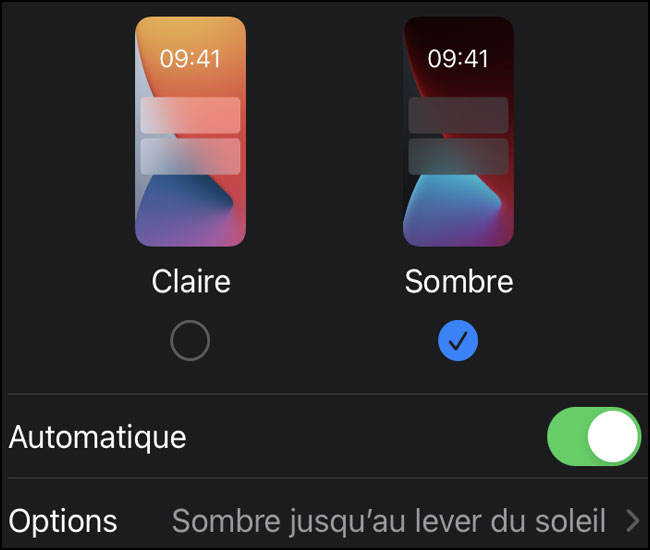
Désactiver les fonds d’écran dynamiques
- Ouvrez l’application Paramètres.
- Allez dans Fond d’écran > Choisir un nouveau fond d’écran > Images fixes.
- Sélectionnez un papier peint de couleur unie, puis définissez-le comme arrière-plan de l’écran d’accueil et de l’écran de verrouillage.
N’utilisez pas la fonction « Lever pour activer » .
- Ouvrez l’application Paramètres.
- Trouvez et tapez sur Affichage et Luminosité.
- Tapez sur le bouton à bascule pour désactiver l’option Lever pour activer. Conseil : le vert signifie que l’option est activée, le gris qu’elle est désactivée.
Désactiver le rafraîchissement des applications en arrière-plan
- Ouvrez l’application Paramètres.
- Allez dans Général > Rafraîchissement des applications en arrière-plan.
- Désactivez cette fonction pour toutes les apps qui ne sont pas critiques, ou désactivez-la entièrement.
Désactiver les effets de mouvement
- Allez dans Réglages > Accessibilité.
- Sélectionnez Mouvement, puis activez l’option Réduire le mouvement.
Déconnectez les périphériques Bluetooth inutilisés
- Ouvrez l’application Paramètres.
- Allez dans Bluetooth.
- Trouvez le périphérique Bluetooth que vous voulez supprimer et tapez sur le bouton (i) à côté de son nom.
- Tapez sur Oublier ce périphérique pour le supprimer.
Désactiver la localisation dans les applications qui n’en ont pas besoin
- Paramètres.
- Vie privée.
- Services de localisation.
Évitez les températures extrêmes
Utilisez le chargement optimisé de la batterie
À partir d’iOS 13, Apple a introduit la charge optimisée de la batterie qui réduit l’usure de votre batterie.
Cette fonction de charge intelligente maintient votre batterie à un niveau optimal pendant qu’elle se charge, en ne lui permettant pas d’atteindre 100 % avant la fin d’un cycle de charge.
Elle s’active le plus souvent pendant un cycle de charge de nuit où la batterie est maintenue à 80 % pendant la majeure partie de la nuit, puis passe à 100 % juste avant votre réveil.
Activer le mode économie d’énergie
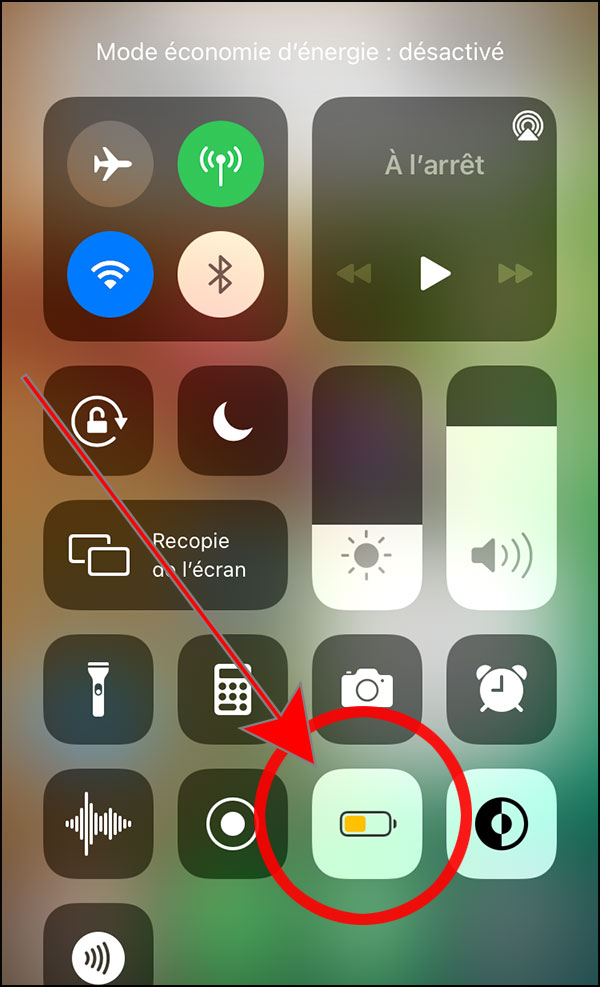
[/su_panel][/su_shadow]
26 marches à suivre détaillées pour économiser batterie iPhone
Déchargez votre batterie autant que possible
Plus vous chargez la batterie de l’iPhone fréquemment, moins elle contient d’énergie. Avec le temps, la batterie se souvient du point de vidange auquel vous la rechargez et commence à le considérer comme sa limite.
Par exemple, si vous chargez votre iPhone alors qu’il lui reste 75 % de sa batterie, la batterie commencera à se comporter comme si sa capacité totale était de 75 %, et non de 100 % comme à l’origine.
Pour éviter que la batterie ne perde sa capacité de cette manière, il faut utiliser le téléphone aussi longtemps que possible avant de le charger.
Attendez que le téléphone n’ait plus que 20 % (ou moins) de batterie avant de le recharger.
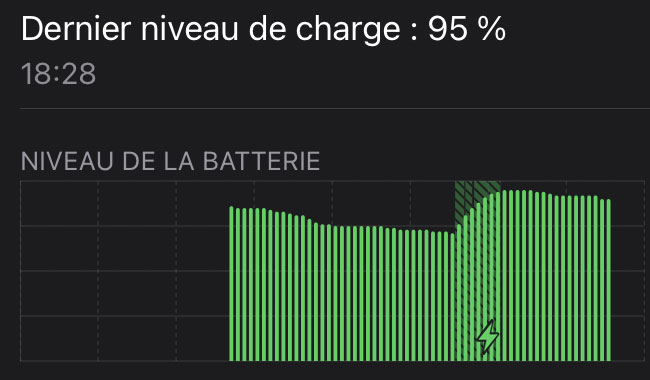
Faites des choses moins gourmandes en batterie pour économiser la batterie de l’iPhone
Toutes les méthodes d’économie de batterie n’impliquent pas de modifier l’application Réglages. Certaines ont à voir avec la façon dont vous utilisez votre téléphone au jour le jour.
Les tâches qui nécessitent que le téléphone reste allumé pendant de longues périodes ou qui utilisent beaucoup de ressources système sont celles qui consomment le plus de batterie.
➦ Voici quelques exemples d’activités gourmandes en batterie
- Lecture en continu de films et de musique
- jeux vidéo
- Navigation sur le Web
- Téléchargement d’applications et d’autres fichiers
- Téléchargement de contenu sur internet
Empêcher l’actualisation des applications en arrière-plan
Il existe plusieurs fonctionnalités qui rendent l’iPhone plus intelligent lorsque vous en avez besoin. L’une de ces fonctions est le rafraîchissement des applications en arrière-plan.
- Cette fonction examine les applications que vous utilisez le plus souvent et le moment de la journée où vous les utilisez.
- Ensuite, elle met à jour ces applications de sorte que la prochaine fois que vous ouvrez l’une d’entre elles, les dernières informations vous attendent.
- Par exemple, si vous consultez les réseaux sociaux à 7 h 30 du matin, iOS l’apprend et met automatiquement à jour les applications sociales avant cette heure.
- Cette fonctionnalité utile draine la batterie.
➦ Pour désactiver l’actualisation des applications en arrière-plan sur l’iPhone
- Ouvrez l’application Réglages
- allez dans Général > Actualiser en arrière-plan
- choisissez Actualisation des applications en arrière-plan > Désactivé
- Vous pouvez également désactiver l’option pour certaines applications uniquement
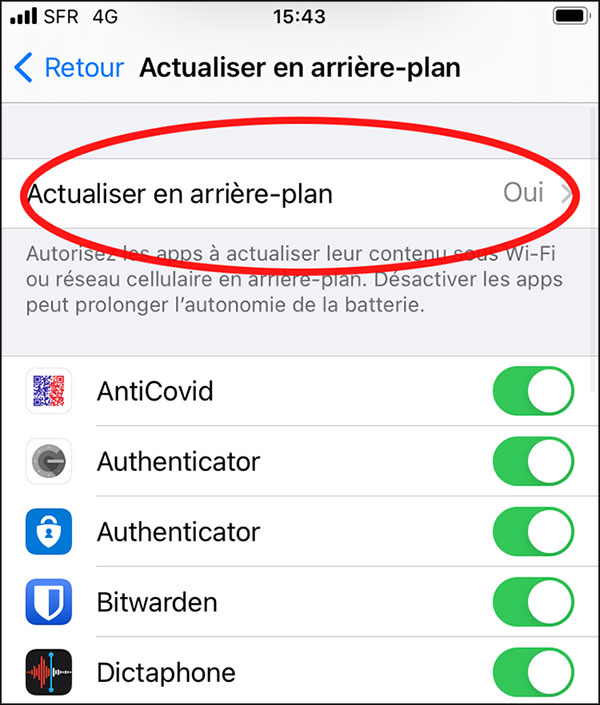
Achetez une batterie longue durée
Une autre façon d’économiser la batterie de l’iPhone est d’acheter une batterie plus longue.
Les fabricants d’accessoires proposent des batteries longue durée pour l’iPhone (ici pour iPhone 7 à 16,99 euros). Si vous avez besoin de tellement d’autonomie qu’aucune de ces astuces ne vous aide, une batterie longue durée ajoute plus de jours de veille et plus d’heures d’utilisation.
Ne mettez pas automatiquement les applications à jour
Sur iOS 7 ou une version plus récente, désactivez la fonction qui met automatiquement à jour les applications dès que de nouvelles versions sont publiées.
Cette fonction est pratique mais elle consomme de la batterie.
Mettez les applications à jour manuellement lorsque la batterie est complètement chargée, mais sinon, désactivez les mises à jour automatiques des applications.
➦ Pour désactiver les mises à jour automatiques des applications
- ouvrez l’application Réglages
- appuyez sur App Store
- désactivez les mises à jour en téléchargement automatique et sur données cellulaires
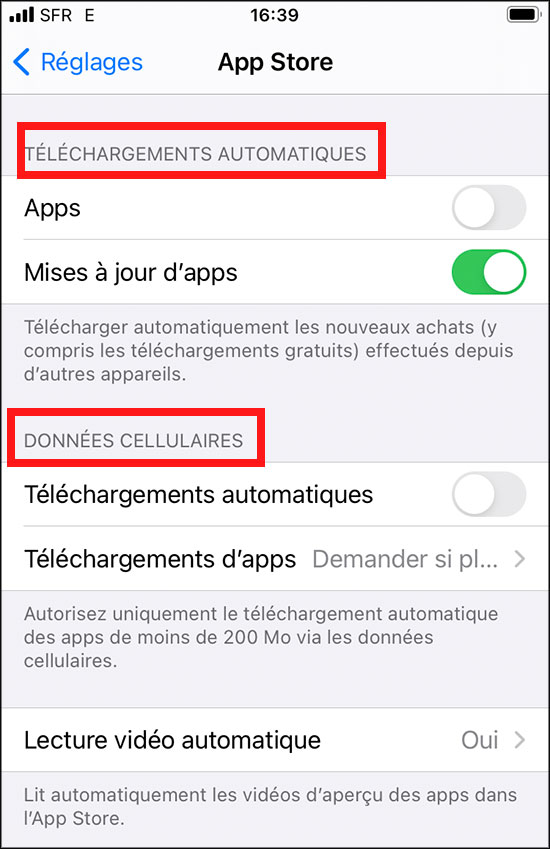
Refusez les suggestions d’applications
Les suggestions d’applications, introduites dans iOS 8, utilisent votre emplacement pour déterminer où vous êtes et ce qui se trouve à proximité. Utilisons-les pour économiser la batterie des iPhones.
Elles utilisent ces informations pour déterminer les apps que vous pourriez vouloir utiliser en fonction de l’endroit où vous vous trouvez.
Cette fonction utilise une autonomie supplémentaire pour maintenir votre position et communiquer avec l’App Store.
Cette fonctionnalité était contrôlée dans l’application Réglages mais a été déplacée vers le Centre de notification dans iOS 10.
➦ Pour désactiver les applications suggérées dans iOS 10
- Balayez vers le bas depuis le haut de l’écran pour ouvrir le Centre de notification
- Balayez vers la gauche pour accéder à la vue Aujourd’hui
- Faites défiler jusqu’en bas et appuyez sur Modifier
- Choisissez l’icône rouge à côté de Siri App Suggestions
- Appuyez sur Supprimer, puis sur Terminé
➦ Pour désactiver les applications suggérées dans iOS 14
- Réglages
- Siri et recherche
- Cases à cocher dans la rubrique « Suggestions de Siri »
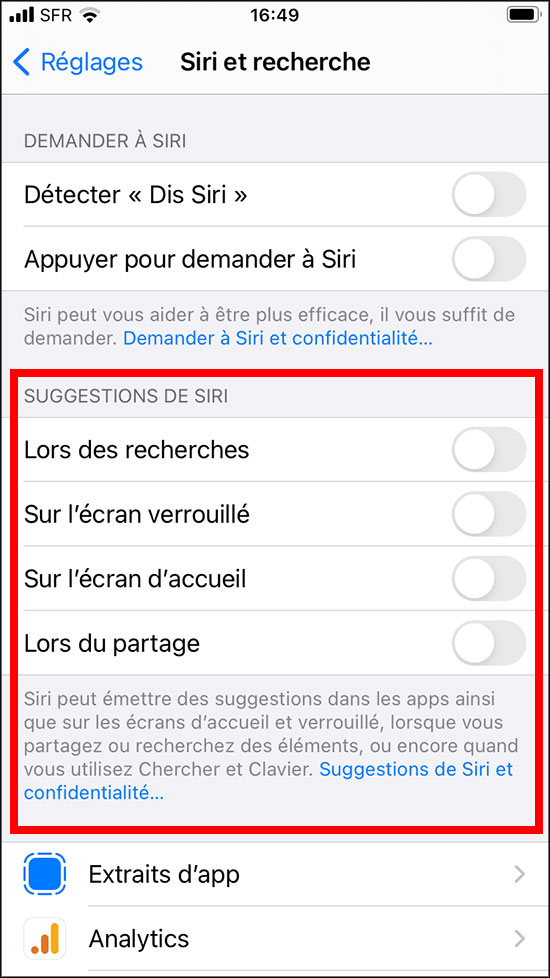
Utilisez des bloqueurs de contenu dans Safari
L’une des meilleures fonctionnalités introduites dans iOS 9 est la possibilité de bloquer les publicités et les cookies de suivi dans Safari.
Les technologies utilisées par les réseaux publicitaires pour servir, afficher et suivre les annonces consomment beaucoup de batterie.
La quantité de batterie économisée en bloquant les publicités et les cookies n’est pas aussi importante que d’autres astuces d’économie de batterie. Cependant, outre une légère augmentation de l’autonomie de la batterie, le navigateur Safari fonctionne plus rapidement et utilise moins de données.
Activez la luminosité automatique
L’iPhone est équipé d’un capteur de lumière ambiante qui ajuste la luminosité de l’écran en fonction de la lumière environnante.
- Ce capteur rend l’écran plus sombre dans les endroits sombres
- plus lumineux lorsque la lumière ambiante est plus importante
Cela permet d’économiser la batterie et de rendre le téléphone plus facile à utiliser.
Activez la fonction de luminosité automatique pour économiser de l’énergie, car votre écran devra utiliser moins d’énergie dans les endroits sombres.
➦ Pour activer la luminosité automatique dans iOS 13 et les versions ultérieures
- ouvrez l’application Réglages
- allez dans Accessibilité > Affichage et taille du texte
- faites défiler vers le bas
- appuyez sur Luminosité automatique
➦ Dans iOS 12 et iOS 11
- ouvrez l’application Réglages
- accédez à Général > Accessibilité > Adaptations de l’affichage
- appuyez sur Luminosité automatique
➦ Pour les appareils iOS 10 et plus anciens
- ouvrez l’application Réglages
- touchez Affichage et luminosité (ou Luminosité et papier peint dans iOS 7)
- activez Luminosité automatique
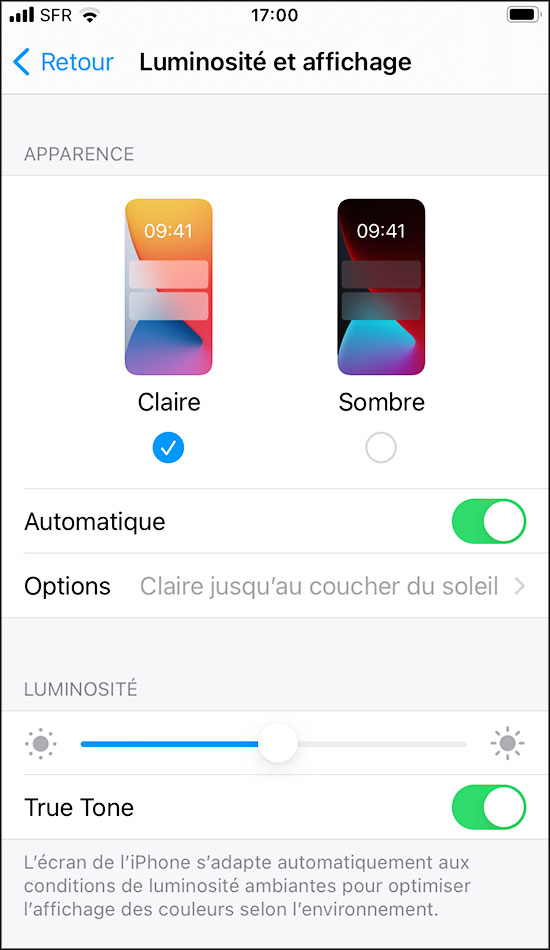
Réduire la luminosité de l’écran
La luminosité de l’écran de l’iPhone a un effet sur l’autonomie de la batterie.
Plus l’écran est lumineux, plus il nécessite d’énergie. Gardez l’écran aussi faible que possible pour économiser la batterie.
➦ Pour réduire la luminosité de l’écran
- ouvrez l’application Réglages
- allez dans Affichage et Luminosité (ou Luminosité et Fond d’écran dans iOS 7)
- faites glisser le curseur Luminosité vers la gauche
Arrêt des mouvements et des animations
L’une des fonctions les plus intéressantes introduites dans iOS 7 s’appelle Mouvement d’arrière-plan.
C’est subtil. Déplacez l’iPhone et regardez les icônes des applications et l’image d’arrière-plan se déplacer indépendamment les unes des autres, comme sur des plans différents.
Cet effet de parallaxe est agréable à montrer et donne l’impression que le téléphone est plus vivant. Cependant, il n’offre que peu de fonctionnalités et pèse sur la batterie de l’iPhone.
En plus, la désactivation de ce mouvement supplémentaire sur un iPhone peut réduire le mal des transports chez certaines personnes.
➦ Pour désactiver le mouvement d’arrière-plan dans iOS 14
- Réglages
- Accessibilité
- Animation
- « Réduire les animations »
- « Préférer les fondus enchaînés »
➦ Pour désactiver le mouvement d’arrière-plan dans iOS 12 et 13
- ouvrez les Réglages
- allez dans Accessibilité > Mouvement
- basculez sur Réduire le mouvement
➦ Pour iOS 11 et moins
- ouvrez Réglages
- appuyez sur Général > Accessibilité > Réduire les mouvements
- activez Réduire les mouvements.
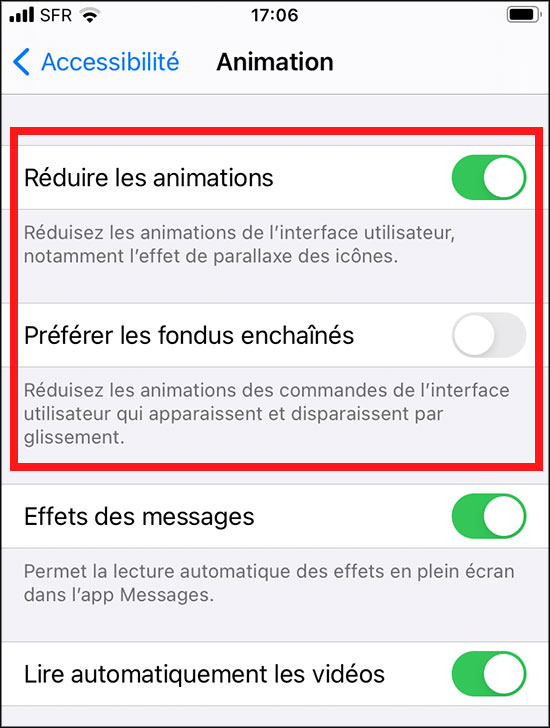
Désactivez le Wi-Fi lorsque vous n’en avez pas besoin pour économiser la batterie
Le Wi-Fi présente des avantages et peut économiser l’autonomie de la batterie si le signal Wi-Fi est plus fort que le signal cellulaire.
Mais garder le Wi-Fi allumé en permanence pour trouver un hotspot ouvert vide la batterie. Connectez-vous au Wi-Fi lorsqu’il est disponible. Si vous n’êtes pas à proximité d’un réseau Wi-Fi (en voyage, par exemple), désactivez le Wi-Fi pour économiser la batterie de l’iPhone.
➦ Comment désactiver le Wi-Fi
- ouvrez l’application Réglages
- sélectionnez Wi-Fi
- désactivez le Wi-Fi
➦ Le Wi-Fi peut également être désactivé à partir du Centre de contrôle
- Balayez vers le bas depuis le haut de l’écran
- ou vers le haut depuis le bas (selon le modèle d’iPhone)
- touchez l’icône Wi-Fi pour la rendre grise
Cette astuce ne s’applique pas à l’Apple Watch. Le Wi-Fi est nécessaire pour de nombreuses fonctionnalités de l’Apple Watch, alors ne désactivez pas le Wi-Fi.
Assurez-vous que le hotspot personnel est désactivé
La fonction Hotspot personnel (Partage de connexion en français) transforme un iPhone en un hotspot qui diffuse ses données cellulaires à d’autres appareils à portée.
Il s’agit d’une fonction utile, mais qui draine également la batterie. Surtout si vous ne désactivez pas le hotspot lorsque vous avez terminé.
Il existe une liste de conseils pour économiser la batterie lorsque vous utilisez votre téléphone comme hotspot.
➦ Pour désactiver le Partage de connexion sur un iPhone
- ouvrez l’application Réglages
- appuyez sur Partage de connexion
- désactivez l’interrupteur
Trouvez les tueurs de batterie
Dans iOS 8 et plus, la fonction d’utilisation de la batterie indique les apps qui ont utilisé le plus d’énergie au cours des dernières 24 heures et des derniers jours.
Allez dans Réglages > Batterie pour vérifier. Il peut y avoir des notes sous chaque élément qui indiquent pourquoi l’application a épuisé la batterie et suggèrent des moyens de la réparer.
Si une application apparaît régulièrement dans la liste, cela signifie qu’elle est trop souvent exécutée et qu’elle consomme beaucoup de batterie.
[su_shadow][su_panel][/su_panel][/su_shadow]
Désactivez les services de localisation
- Réglages
- Confidentialité
- Services de localisation
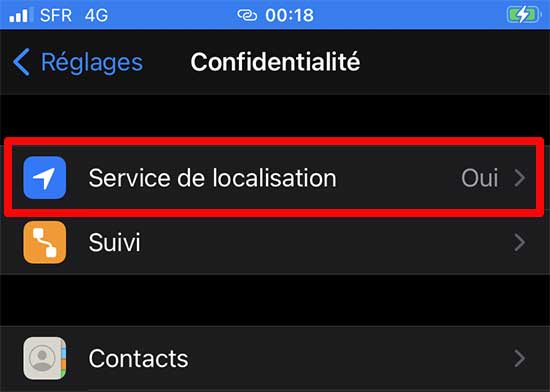
Le GPS intégré est l’une des fonctions les plus intéressantes de l’iPhone. Il donne des indications et localise les magasins, restaurants et autres lieux à proximité.
Cependant, comme tout service qui envoie des données sur un réseau, il a besoin de la batterie pour fonctionner. Si vous n’utilisez pas les services de localisation, désactivez-les pour économiser de l’énergie.
➦ Pour désactiver les services de localisation
- ouvrez l’application Réglages
- allez dans Confidentialité > Services de localisation
- sélectionnez Services de localisation
- appuyez sur Désactiver pour le désactiver complètement
Alternativement, faites défiler la page vers le bas et refusez les Services de localisation pour les apps individuelles.
➦ Attention aux applications espionnes cachées
Cette application peut être installée par quelqu’un de malintentionné sur votre iPhone. Une fois installée, l’icone est effacée.
L’application copie les textes, les réseaux sociaux et même vos localisations avant de les envoyer à intervalles régulières à l’apprenti-espion qui vous traque.
NordVPN
Un des leaders mondiaux du VPN avec accès illimité à +5000 serveurs dans 60 pays et un double chiffrement pour une protection maximale.
Fonctionnalités premium :
- ✓ Adresse IP dédiée
- ✓ Serveurs P2P optimisés
- ✓ Intégration TOR intégrée
- ✓ Bloqueur de malwares & pubs
Garantie satisfait ou remboursé 30 jours
Bien entendu, l’appli. consomme de la batterie.
Désactiver d’autres paramètres de localisation
L’iPhone effectue de nombreuses tâches en arrière-plan. Les activités en arrière-plan, en particulier celles qui se connectent à internet ou qui utilisent le GPS, déchargent rapidement la batterie.
Les fonctions qui ne sont pas nécessaires peuvent être désactivées en toute sécurité pour regagner de l’autonomie.
➦ Pour désactiver les tâches d’arrière-plan, accédez à :
- Réglages > Confidentialité > Services de localisation
- choisissez Services système
- désactivez des éléments tels que les publicités Apple basées sur la localisation, Populaires près de chez moi et Réglage du fuseau horaire.
Ces options ne sont pas disponibles lorsque tous les services de localisation sont désactivés.
N’utilisez pas d’arrière-plan dynamique
Les fonds d’écran dynamiques et en direct ont été lancés avec iOS 8 et offrent une interface soignée à une image d’arrière-plan statique. Ces fonds d’écran affectent également l’autonomie de la batterie.
S’en tenir aux seuls fonds d’écran fixes est un moyen simple d’économiser la batterie de l’iPhone.
Il n’est pas nécessaire de désactiver les fonds d’écran dynamiques, car il n’existe pas de fonction d’activation et de désactivation des fonds d’écran dynamiques. En revanche, ne sélectionnez pas les images de la section Dynamique lorsque vous changez le fond d’écran de votre iPhone.
Désactiver le Bluetooth
Le Bluetooth est utile avec les casques ou les oreillettes sans fil, mais la transmission de données sans fil nécessite beaucoup de batterie, et laisser le Bluetooth activé pour accepter les données entrantes à tout moment nécessite encore plus d’énergie.
Désactivez le Bluetooth pour économiser la batterie de votre iPhone. Ou bien, n’activez Bluetooth que lorsque vous en avez besoin, et désactivez-le lorsque vous ne l’utilisez pas.
L’option permettant d’activer ou de désactiver Bluetooth sur un iPhone se trouve dans l’application Réglages, sous Bluetooth.
Cette astuce pour économiser la batterie de l’iPhone ne s’applique pas à l’Apple Watch. L’Apple Watch et l’iPhone communiquent par Bluetooth. Pour tirer le meilleur parti de votre smartwatch, gardez le Bluetooth activé.
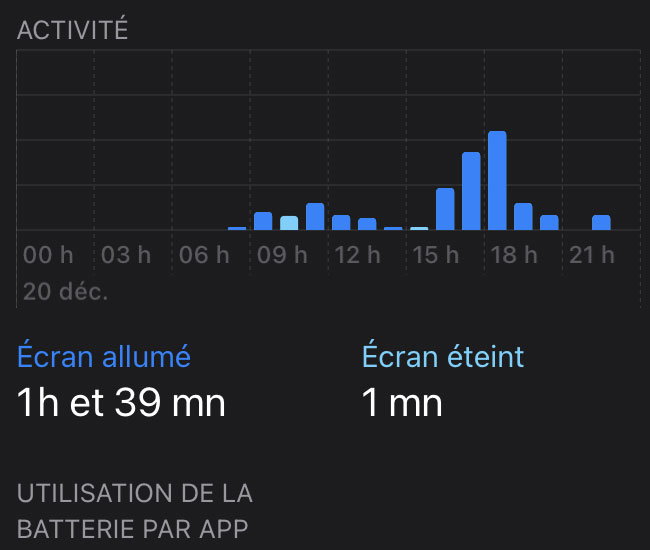
Désactiver les données cellulaires
L’utilisation de la 5G, 4G, LTE ou d’une autre connexion cellulaire avec des vitesses de transfert rapides, nécessite plus de batterie de la part du téléphone.
La consommation d’énergie est plus élevée en cas d’utilisation intensive, comme lors de la diffusion de vidéos en continu ou d’appels HD.
Bien qu’il puisse être difficile d’arrêter tous les transferts de données cellulaires, cela améliore l’autonomie de la batterie de l’iPhone.
Pour désactiver les données cellulaires
- ouvrez Réglages
- cliquez sur Données Cellulaires
- désactivez Données cellulaires
Le Wi-Fi fonctionne toujours lorsque les données cellulaires sont désactivées.
Verrouillage automatique plus tôt
Le fait qu’un téléphone se verrouille automatiquement plus tôt permet d’économiser de la batterie.
Lorsqu’un téléphone affiche toujours quelque chose, que la luminosité soit faible ou non, il a constamment besoin d’énergie. La solution rapide consiste à verrouiller le téléphone, mais vous pouvez également régler la fonction de verrouillage automatique pour qu’il se verrouille automatiquement.
Choisissez l’option de verrouillage automatique qui vous convient le mieux. Tout ce qui n’est pas « jamais » augmente l’autonomie de la batterie (plus la durée du verrouillage est fréquente, plus vous économisez de la batterie).
➦ Pour définir le verrouillage automatique
- Ouvrez l’application Réglages
- appuyez sur Affichage et luminosité
- sélectionnez Verrouillage automatique
- choisissez une durée comprise entre 30 secondes et 5 minutes
Désactiver le suivi de la condition physique
Grâce à l’ajout du coprocesseur de mouvement à l’iPhone 5S et aux modèles ultérieurs, l’iPhone peut suivre les pas et autres activités physiques.
C’est une excellente fonctionnalité pour ceux qui veulent rester en forme. Mais le suivi continu consomme la batterie iPhone.
➦ Pour désactiver cette fonction si vous n’utilisez pas votre iPhone pour suivre vos mouvements ou si vous avez un bracelet de fitness
- ouvrez l’application Réglages
- allez dans Confidentialité > Mouvement et Forme
- désactivez Suivi Forme
Désactivez AirDrop, sauf si vous l’utilisez
AirDrop, la fonction de partage de fichiers sans fil introduite par Apple dans iOS 7, peut être extrêmement pratique.
➦ Pour utiliser AirDrop sur un iPhone
- activez le Wi-Fi et le Bluetooth
- configurez le téléphone pour qu’il recherche d’autres appareils compatibles avec AirDrop
Comme pour toute fonction qui utilise des technologies sans fil, plus vous l’utilisez, plus elle consomme de la batterie. Pour économiser l’énergie de votre iPhone, désactivez AirDrop lorsque vous ne l’utilisez pas.
➦ Contrôlez si la réception d’AirDrop est activée ou désactivée
- Réglages
- Général
- AirDrop
- Choisissez Réception désactivée pour la désactiver
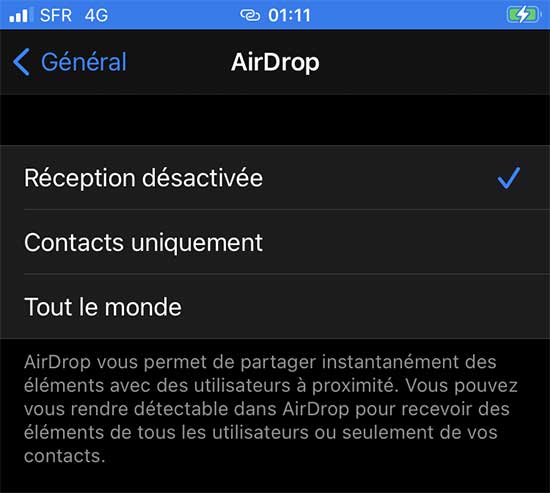
Ne téléchargez pas automatiquement les photos sur iCloud
Chaque fois que vous téléchargez des données, la batterie se décharge. Assurez-vous que vous téléchargez intentionnellement, plutôt que de le faire automatiquement en arrière-plan.
Comme l’application Photos peut télécharger automatiquement des images sur votre compte iCloud, c’est le premier endroit à vérifier.
Désactivez les téléchargements automatiques et ne téléchargez que depuis votre ordinateur ou lorsque votre batterie est pleine.
➦ Pour vérifier si les photos sont toujours téléchargées sur iCloud
- ouvrez l’application Réglages
- appuyez sur Photos
- désactivez Photos iCloud
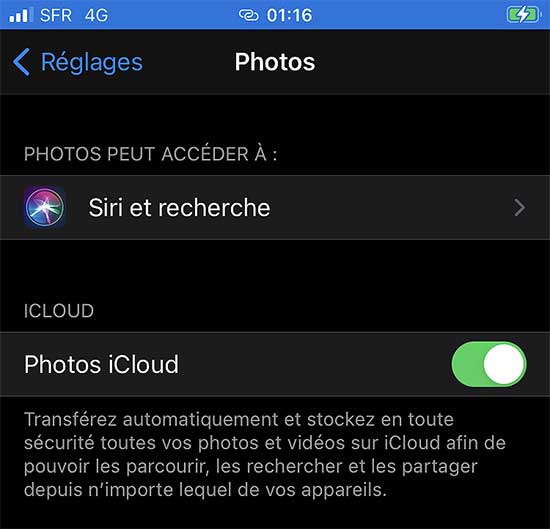
N’envoyez pas de données de diagnostic à Apple ou aux développeurs
L’envoi de données de diagnostic à Apple (des informations anonymes sur le fonctionnement ou le non-fonctionnement d’un appareil qui aident Apple à améliorer ses produits) est utile et vous le choisissez lors de la configuration de l’appareil.
- Dans iOS 9, vous pouvez choisir d’envoyer les données aux développeurs.
- Dans iOS 10, les paramètres comportent une option pour les analyses iCloud.
Le téléchargement régulier et automatique de données utilise la batterie, donc si cette fonction est activée et que vous devez économiser de l’énergie, désactivez-la.
➦ Pour empêcher l’iPhone d’envoyer des données de diagnostic
- ouvrez les Réglages
- allez dans Confidentialité > Analyse et améliorations
- déplacez les curseurs pour Partager les analyses de l’iPhone et Données d’analyse en position Désactivé
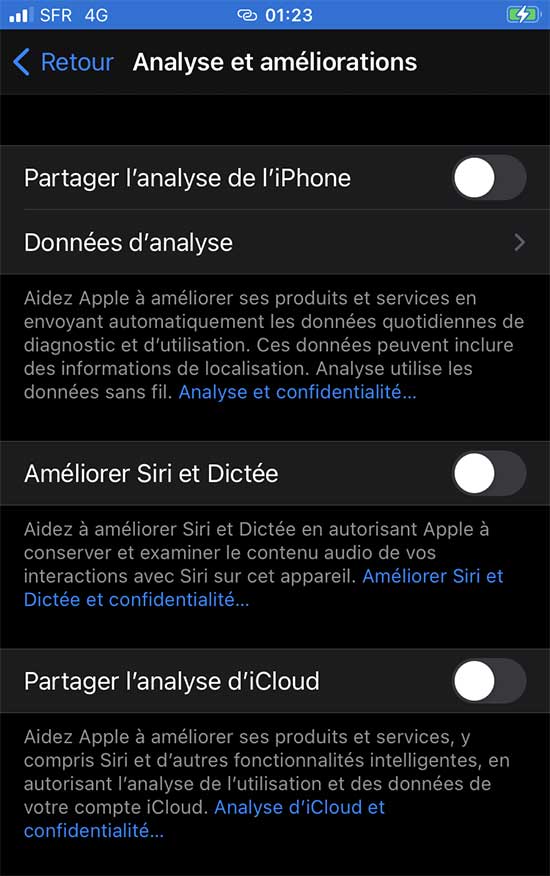
Désactivez les vibrations inutiles
Un iPhone peut vibrer pour attirer votre attention lors d’appels ou d’autres alertes, mais pour vibrer, le téléphone doit déclencher un moteur qui secoue l’appareil, une tâche qui utilise la batterie.
Si une sonnerie ou un signal d’alerte est configuré sur l’appareil, la vibration n’est pas nécessaire.
Au lieu de laisser la vibration activée en permanence, ne l’utilisez que lorsque cela est nécessaire (comme lorsque la sonnerie est désactivée).
➦ Désactiver cette fonction pour économiser la batterie iPhone
- ouvrez Réglages
- allez dans Sons et Vibrations
- désactivez Vibration avec la sonnerie
Utilisez le mode faible consommation
Lorsque vous avez besoin d’économiser la batterie de votre iPhone et que vous ne voulez pas désactiver les réglages un par un, essayez une fonction introduite dans iOS 9 appelée Mode faible consommation.
Le mode faible consommation désactive toutes les fonctions non essentielles d’un iPhone afin d’économiser le plus d’énergie possible. Apple affirme que l’activation de cette fonction permet de gagner jusqu’à trois heures d’autonomie.
➦ Activez le mode faible consommation
- Réglages > Batterie
- Vous pouvez également glisser votre doigt de bas en haut de l’écran pour afficher les raccourcis
- Appuyez sur l’icône de la batterie pour l’activer ou la désactiver
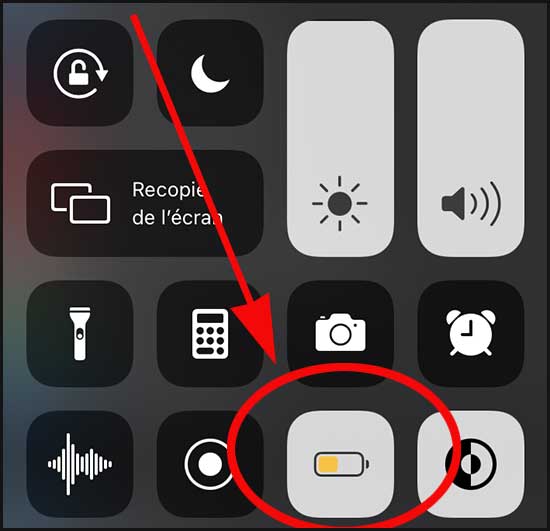
Fermez les applications moins souvent
Quitter les applications lorsque vous en avez terminé avec elles, plutôt que de les laisser fonctionner en arrière-plan, n’est pas bénéfique.
Le fait de quitter régulièrement une application peut accélérer la décharge de la batterie. Relancer une application à plusieurs reprises consomme plus de batterie que de laisser l’application fonctionner en arrière-plan.
Si l’économie de batterie est importante, laissez les applications ouvertes lorsque vous ne les utilisez pas.




